Word设定快捷键 Word2003中给经常使用的格式和样式设定快捷键,多掌握一门知识就等于多能解决一些问题,今天要介绍的是Word设定快捷键的相关知识,我相信当你看完Word设定快捷键 Word2003中给经常使用的格式和样式设定快捷键这篇文章的时候你一定会掌握一门新技能,从而让你的工作更简单!
长期处理文档工作的朋友有福了,本章Word联盟将教大家如何给使用最频繁的格式和样式设定一个快捷键,这样以后每当在Word中要用到这种格式和样式的时候我们就不用设置一大堆的颜色、字体大小、加粗等等,只需一个快捷键即可轻松搞定!下面我就使用Word2003来为大家实例操作:一、单击“格式”菜单栏中的“样式和格式”命令;
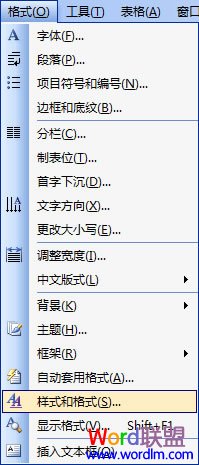
二、此时,Word2003窗口的右边会弹出个“样式和格式”的任务窗格,在“所选文字的格式”下面单击“正文”旁边的“向下箭头”按钮,选择“新建样式”;
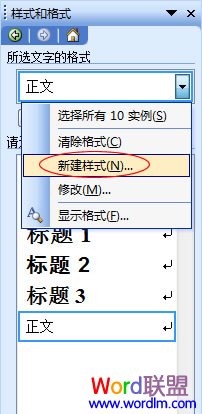
三、在弹出的“新建样式”对话框中设置你经常需要用到的格式和样式。例如:我经常会使用文字加粗、红色、三号字体,操作如下:①给此样式命名,在“名称”后面输入此样式的名称,这里我输入“Word联盟样式”;②在“样式基于”后面选择“(无样式)”;③将“后续段落样式”后面设置为“正文”;④单击左下方的“格式”按钮,选择“字体”;
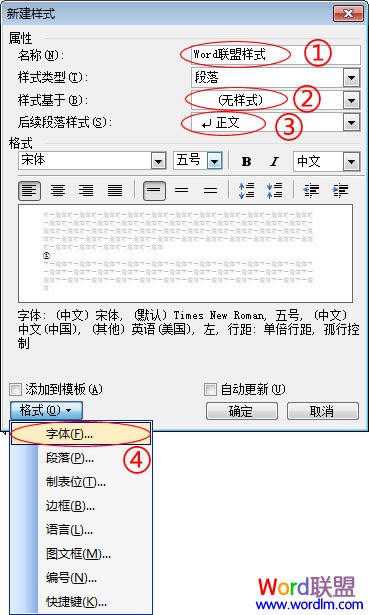
⑤在弹出的“字体”对话框中设置好加粗、红色、三号字体这些,然后确定;
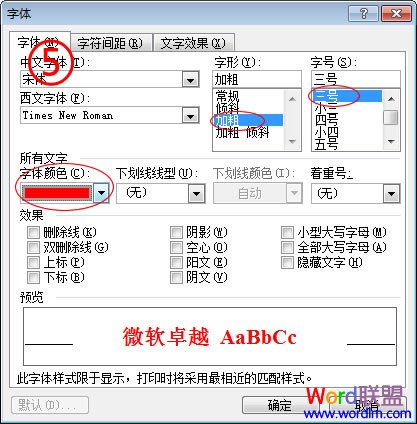
⑥这时我们又返回到了“新建样式”对话框中,再次单击“格式”按钮,选择“快捷键”命令;
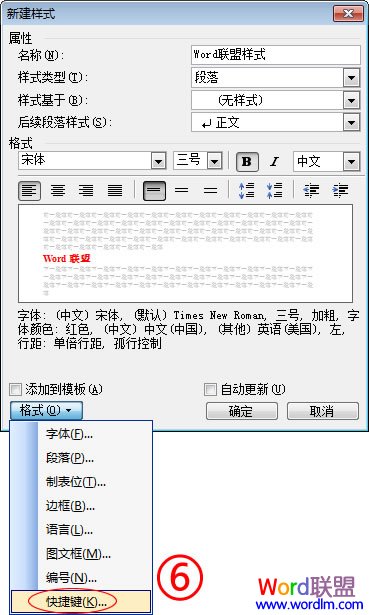
⑦在弹出的“自定义快捷键”对话框中的“请按新快捷键”中设置你想要的组合键,如这里我设置为“ Alt + 1 ”,设置好后单击左下角的“指定”按钮,然后关闭;
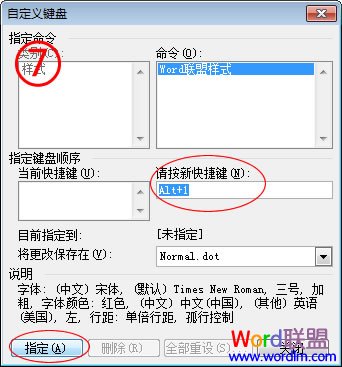
⑧在“新建样式”窗口中将“添加到模板”打勾√,最后确定。
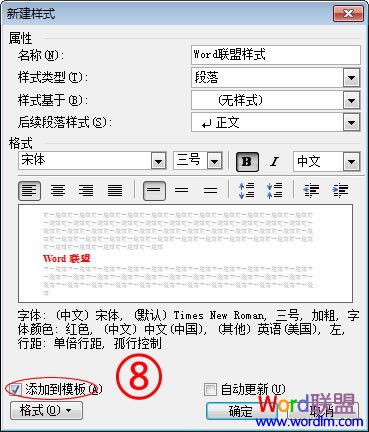
好了,现在整个过程就已经全部完成了。以后无论是修改或创建任何文档时我们都可以使用快捷键“ Alt + 1 ”这种样式,是不是非常不错呀!
 站长资讯网
站长资讯网